
Apples nya iPhone fotskanningsfunktion är en komplicerad fråga . Men en sak är tydlig: Om du har en iPhone, finns det ett sätt att du kan välja bort Apples lokala fotoskanning-för nu, åtminstone.
Uppdatering, 9/3/21: Apple har försenade lanseringen av CSAM-fotskanningsfunktionen på enheten. Företaget planerar att driva tillbaka sin lansering minst ett par månader för att samla in feedback innan du släpper ut de barnsäkerhetsfunktioner som var planerade att leva i iOS 15 och iPados 15.
RELATERAD: Apples kontroversiella barnmissbruksskanner försenad
Säg adjö till iCloud-bilder före iOS 15
Så, låt oss vara tydliga om vad som händer. Enligt Apples officiella FAQ , din iPhone kommer bara att utföra lokala skanningar av foton som du laddar upp till iCloud-bilder. Skanningen kommer att inträffa på din iPhone mot en databas med kända barns sexuella övergreppsmaterial (CSAM) som tillhandahålls av National Center for Missing och Exploated Barn (NCMEC).
Den här funktionen kommer fram med frisläppandet av iOS 15 och iPados 15 , så du vill göra denna förändring innan dina enheter installerar operativsystemuppdateringen under hösten 2021.
När det gäller frisläppandet av iOS 15 kommer denna skanning bara att hända i USA. Om du är i ett annat land, kommer din iPhone inte att lura dina foton inte, åtminstone.
Så, för att stoppa din iPhone från att skanna dina foton måste du bara sluta ladda upp dem till iCloud-bilder. Ja, det betyder att du inte kan använda iCloud-bilder längre-det är en avvägning.
Förresten, andra molntjänstleverantörer som Microsoft Onedrive, Google Drive och Dropbox, skannar du för samma typ av innehåll - men istället för att utföra skanningen på din enhet före uppladdningen, skannar de dina foton efter att de har laddats upp till tjänsteleverantörens servrar. Apples stora förändring är att skanningen nu kommer att hända lokalt på din iPhone före uppladdningsprocessen. Sett från det perspektivet är det klart varför detta är ett komplicerat problem - på ytan (och om det alltid fungerar som Apple säger och aldrig börjar skanna för andra typer av innehåll), verkar det som en liten förändring.
Inaktivera iCloud Photo Uploads
För att hitta iCloud Photos-alternativ på en iPhone eller iPad, öppna appen Inställningar, tryck på ditt namn längst upp i appen, tryck på "iCloud" i listan och tryck på "Foton."
Om du använder iCloud-bilder på din iPhone eller iPad, kommer iCloud-bilden att vara grön. Tryck på alternativet "Icloud Photos" här till Inaktivera icloud-bilder . Det blir grått när det är inaktiverat.
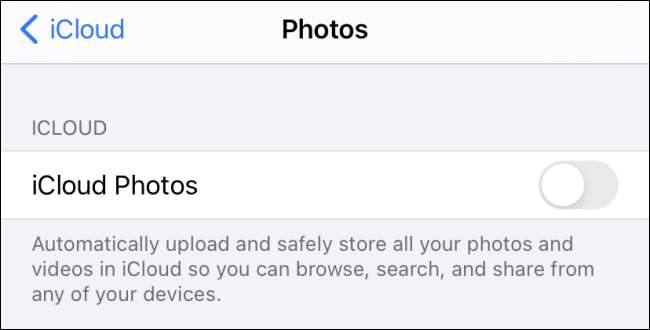
Du kommer att bli frågad vad du vill göra med dina befintliga iCloud-bilder efter att du har gjort det här. Om du väljer "Ladda ner bilder och amp; Videor, "Du kan ladda ner en lokal kopia av hela ditt iCloud Photo-bibliotek till din iPhone. Din iPhone eller iPad kommer att sluta ladda upp några nya bilder som du tar till iCloud-bilder, och det kommer inte att skanna dem.
Dricks: För att ta bort ditt iCloud-foton från Apples servrar, huvud till Inställningar och GT; [Ditt namn] & GT; iCloud & GT; Hantera lagring och GT; Bilder och tryck på "Inaktivera & amp; Radera." Var säker på att Ladda ner en lokal kopia av dina iCloud-bilder För att säkerställa att du inte förlorar dem.
Var ska du lagra dina bilder istället?
Nu kommer dina foton inte längre att laddas upp till Apples iCloud-bilder. Du vill förmodligen ha flera kopior av dem så att de inte försvinner om du förlorar din iPhone, förstås.
Du kan kopiera dem till din dator säkerhetskopiera lokalt, tillbaka till en NAS (nätverksansluten lagring) enhet som du styr eller vänder dig till en End-to-end krypterad Cloud Storage System. Valet är ditt.
Förresten, även efter att du inaktiverat iCloud kan dina foton lagras på Apples servrar som en del av en iCloud-backup. Du kanske vill Inaktivera iCloud-säkerhetskopior och Skapa lokala, krypterade säkerhetskopior av din iPhone eller iPad istället.







